Kiedy mówimy o współczesnych zawodach, termin „praca od 9 do 17” staje się coraz bardziej przestarzały. Technologia i internet ułatwiły ludziom pracę z kimkolwiek, z dowolnego miejsca i w dowolnym czasie. W zespole złożonym z ludzi z całego świata nie sposób znaleźć czasu, który pasowałby każdemu członkowi zespołu. Dlatego zdalne spotkanie lub praca w nietypowych godzinach nie jest już uważana za niezwykłą.
Chociaż celem może być zwiększenie produktywności, te napędzane technologią trendy w pracy mają kilka negatywnych skutków ubocznych. Jednym z nich jest nieprzyjemne uczucie, które towarzyszy nam, gdy w nocy wpatrujemy się w komputer lub ekran gadżetu (albo po cichu zaglądamy w ekran smartfona tuż przed pójściem spać). Na szczęście istnieją sposoby rozwiązania tego problemu.
Nauka stojąca za technologią
Aby móc rozwiązać problem, musimy dotrzeć do źródła tego problemu. Wydaje się, że wiele osób zapomina, że biologicznie organizm ludzki jest przystosowany do najlepszej pracy w ciągu dnia. Przeszliśmy przez tysiąclecia ewolucji, udoskonalając nasze komórki, aby dojść do tego punktu. To jest coś, czego nie można zmienić w ciągu kilku dekad trendów w pracy. Możesz pomyśleć, że możesz przystosować się do stanu, ale twoje ciało powie ci inaczej.
Praca przed jasnym ekranem w nocy ma dwa negatywne skutki. Najbardziej oczywistym jest zmęczenie oczu. Ekran gadżetu został zaprojektowany tak, aby naśladować widmo światła słonecznego, aby był wygodny w użyciu w ciągu dnia. Ale po zachodzie słońca taki układ sprawi, że oczy łatwo się zmęczą, zwłaszcza jeśli środowisko pracy jest znacznie ciemniejsze niż jasność ekranu. W dłuższej perspektywie ciągłe narażenie oczu na jasne światło w nocy zmniejszy ich zdolność do normalnego funkcjonowania.
Możesz tego uniknąć, zmniejszając jasność ekranu, zmiękczając światło wyświetlacza i zwiększając jasność pomieszczenia. Zmniejsza współczynnik kontrastu między otoczeniem a ekranem.
Okazuje się, że ekspozycja na światło z samoświetlnych wyświetlaczy zwiększa ryzyko wystąpienia zaburzeń snu, ponieważ zmienia rytm dobowy organizmu. Mówiąc prościej: praca z gadżetami w nocy ograniczy zdolność spania i zakłóci naturalny zegar organizmu. Dla tych, którzy chcą dowiedzieć się więcej o nauce, która za tym stoi, istnieje kilka badań na ten temat, takich jak to, to, to i to.
A oto szybkie wyjaśnienie. Organizm ludzki wytwarza hormon nasenny zwany melatoniną. Część krótkofalowa światła słonecznego (wokół niebieskiego widma) hamuje wytwarzanie tego hormonu. Dlatego w ciągu dnia jesteśmy bardziej czujni i przytomni. Ponieważ światło z ekranu gadżetu zostało zaprojektowane tak, aby naśladować światło słoneczne, ma również podobny efekt do pewnego poziomu.
Wskazówki i porady, jak zmniejszyć zmęczenie oczu
Istnieje kilka sposobów na zmniejszenie negatywnych skutków nocnej pracy z gadżetami.
1. Zmniejsz jasność ekranu
Najbardziej oczywistym rozwiązaniem jest zmniejszenie jasności ekranu gadżetu do poziomu, który nie rani oczu. Prawie każda współczesna maszyna z ekranem jest wyposażona w tę funkcję regulacji jasności. Niektóre mają do tego dedykowane przyciski; inne polegają na oprogramowaniu.
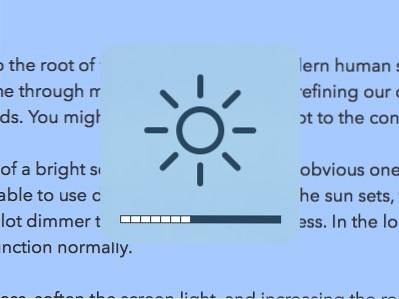
Jeśli używasz komputera Mac, możesz zmniejszyć jasność poniżej standardowego poziomu minimalnego. Używając kombinacji Shift + Option + F1 / F2, możesz zwiększać lub zmniejszać jasność ekranu w małych i precyzyjnych krokach co 1/4. Dzięki tej sztuczce możesz przejść od 1 do 3/4, następnie 1/2, a następnie 1/4 poziomu jasności ekranu, zanim osiągnie całkowitą czerń 0.
2. Idź na Ciemną Stronę
Istnieje kilka aplikacji - zarówno na komputery, jak i urządzenia mobilne - które mają „tryb nocny" funkcja. Zwykle są to aplikacje, które nie opierają się zbytnio na kolorowej grafice, coś w rodzaju edytora tekstu lub arkusza kalkulacyjnego. Istnieje kilka odmian tej funkcji, ale spowoduje ona odwrócenie dominującego koloru. Tło aplikacji będzie miało ciemniejszy kolor niż pierwszy plan, na przykład biały tekst na czarnym tle.
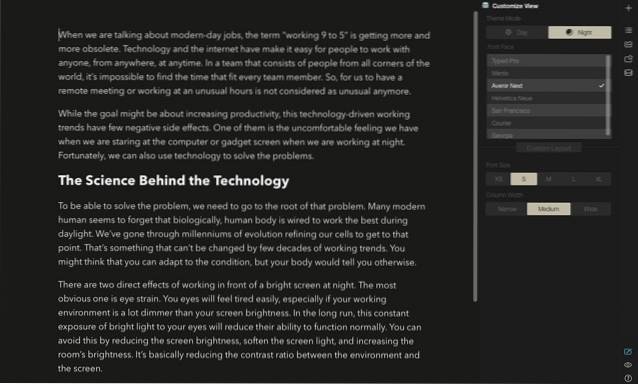
Włączając tryb nocny, oczy będą miały znacznie mniejszą ekspozycję na jasne światło, a Ty będziesz mógł pracować bardziej komfortowo. Niestety tryb nie zawsze jest dostępny we wszystkich aplikacjach.
Korzystanie z dedykowanych aplikacji
Ponieważ wspomniane powyżej badania wykazały, że przyczyną problemu jest niebieskie widmo światła emitowanego z gadżetu, możemy rozwiązać problem po prostu eliminując niebieski. Dzięki temu ekran będzie cieplejszy i czerwonawy, co jest łatwiejsze dla oka w środowisku bez światła słonecznego. Kilka aplikacji korzysta z tej zasady, aby zmniejszyć zmęczenie oczu i kontrolować zegar biologiczny.
f.lux (Mac, Windows, Linux, jailbreak iOS, zrootowany Android)
Ta aplikacja może być tą, która zapoczątkowała ten trend. Został zbudowany przez dwóch byłych pracowników Google, Michaela i Lornę Herfów. Początkowo ta para męża i żony zaczęła tworzyć aplikację z innego powodu. Oboje zauważyli, że blask ich gadżetów w nocy nadawał „niesamowity niebieski” wygląd. Pracowali więc nad rozwiązaniem, które zredukuje niebieskość, pozostawi czerwony odcień i sprawi, że wyświetlacz będzie wyglądał lepiej i bardziej naturalnie w wieczornym świetle. Wtedy narodził się f.lux.
W tym czasie f.lux ewoluuje od prostego skryptu, który usuwa błękit z wyświetlacza, w taki, który będzie synchronizował się ze wschodem i zachodem słońca w oparciu o położenie geograficzne użytkownika. Powoli dostosuje kolory ekranu, aby były łatwiejsze dla oka, w zależności od pory dnia.
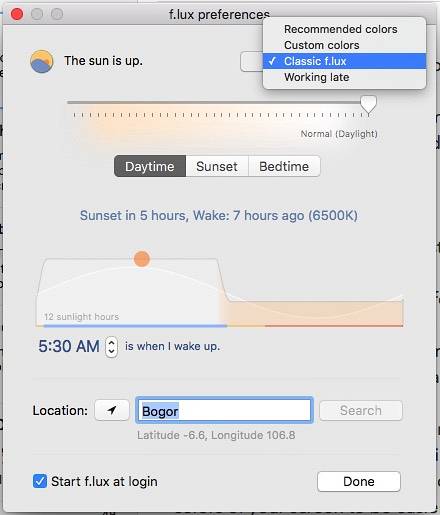
Podczas instalacji f.lux poprosi Cię o wybranie schematu kolorów i czasu budzenia. Następnie możesz ustawić aplikację tak, aby automatycznie określała Twoją lokalizację, lub możesz wyszukać ją ręcznie. Wtedy możesz o tym zapomnieć, a f.lux wykona swoją pracę po cichu z tła.
Aplikacja jest bezpłatna i dostępna na komputery Mac, Windows, Linux, urządzenia z systemem iOS po jailbreaku i zrootowane urządzenia z systemem Android.
Red Shift (Linux i Windows beta)
Red Shift to alternatywa open source dla f.lux. Deweloper przyznał, że aplikacja została zainspirowana f.lux, ale chciał stworzyć jego wersję, ponieważ był niezadowolony z błędnego klonu f.lux dla Linuksa o nazwie xflux. Mimo że oficjalny f.lux jest już dostępny dla Linuksa, rozwój Red Shift trwa.
Instalacja Red Shift wymaga znajomości linii poleceń. Jeśli chcesz dostosować funkcjonalność aplikacji, możesz to zrobić. Ale nie jest to zalecane do kodowania osób niewidomych, takich jak ja. Red Shift jest dostępny dla systemów Linux i Windows (beta).
Nocna zmiana (iOS)
Począwszy od iOS 9.3, Apple dodał do systemu operacyjnego funkcję podobną do f.lux. Jest dostępny na iPhone'a 5s lub nowszego, iPada Pro, iPada Air lub nowszego, iPada Mini 2 lub nowszego oraz iPoda touch (6. generacji).
Możesz szybko włączyć tę funkcję, przesuwając w górę Centrum sterowania u dołu ekranu iOS. Następnie dotknij jego ikony pośrodku (między ikonami timera i kalkulatora), aby ją aktywować.
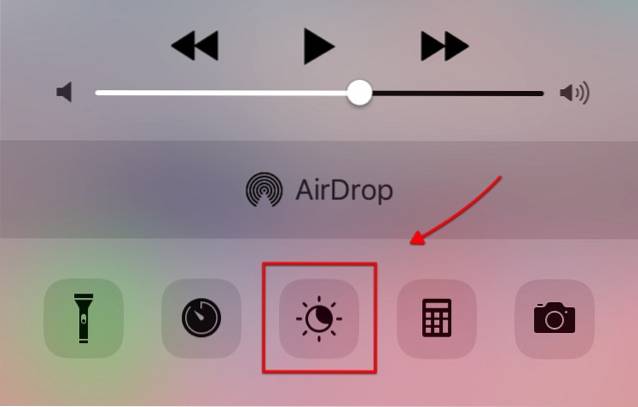
Możesz również zaplanować automatyczne uruchamianie go codziennie w określonym czasie i dostosować ciepło kolorów, przechodząc do Ustawienia - Wyświetlacz i jasność - Nocne przesunięcie. Mniej ciepła oznacza więcej pomarańczy, a bardziej ciepła oznacza, że do pomarańczy dodano więcej czerwieni.
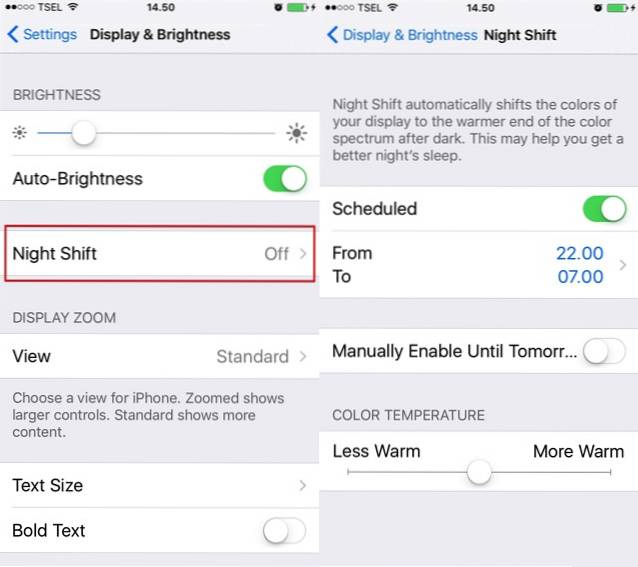
Należy pamiętać, że tryb Night Shift nie jest dostępny, jeśli urządzenie iOS jest w trybie niskiego zużycia energii.
Funkcja Night Shift jest dostępna tylko na iOS, ale możesz mieć podobną funkcjonalność na Androidzie, Oto jak.
Filtr zmierzchu lub niebieskiego światła (Android)
Niezrootowani użytkownicy Androida, którzy chcą mieć w swoich telefonach funkcję podobną do f.lux, mogą zainstalować filtr Twilight lub Bluelight. Wykorzystują podobną zasadę zmniejszania emisji światła niebieskiego i synchronizacji z cyklem słonecznym.
Filtr Zmierzch i Bluescreen jest dostępny dla urządzeń z systemem Android.
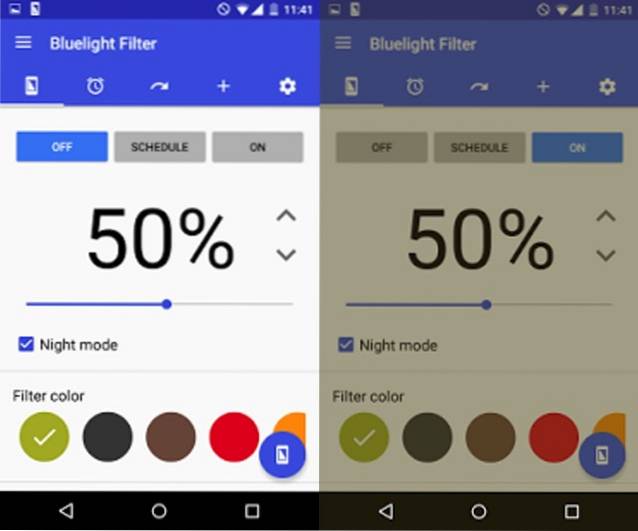
ZOBACZ RÓWNIEŻ: Jak zwiększyć dostępność systemu Windows 10 dla osób słabowidzących
Pracujesz w nocy lub korzystasz z gadżetów przed pójściem spać? Czy wypróbowałeś jedną z wyżej wymienionych aplikacji lub masz swoje ulubione aplikacje zmniejszające zmęczenie oczu? Zapraszam do udostępniania, korzystając z poniższego komentarza.
 Gadgetshowto
Gadgetshowto

![Przyjaźnie na Facebooku między rywalizującymi krajami [statystyki]](https://gadgetshowto.com/storage/img/images/friendships-on-facebook-between-rival-countries-[stats]_3.jpg)

